Arreglar Windows 10 que no reconoce el iPhone
Publicado: 2021-08-06
Cuando intenta conectar su iPhone con una computadora para transferir o administrar datos, ¿su PC no lo reconoce? En caso afirmativo, no podrá ver sus fotos ni acceder a los archivos a través de iTunes. Si se encuentra con un problema de Windows 10 que no reconoce el iPhone, lea nuestra guía perfecta para reparar el iPhone no detectado en la PC con Windows 10.

Contenido
- Cómo arreglar Windows 10 que no reconoce el iPhone
- Métodos básicos de solución de problemas
- Método 1: confiar en la computadora en el iPhone
- Método 2: Reinicie su computadora
- Método 3: reinstalar iTunes
- Método 4: Instale el archivo usbaapl/64.inf (para iTunes instalado desde App Store)
- Método 5: reinstalar el controlador de Apple y actualizar Windows
- Método 6: actualizar los controladores de dispositivos manualmente
- Método 7: asegúrese de que los servicios de Apple se estén ejecutando
- Método 8: Póngase en contacto con el soporte de Apple
Cómo arreglar Windows 10 que no reconoce el iPhone
Se mostrará un mensaje de error 0xE cuando su sistema no reconozca un dispositivo iOS. Haga clic aquí para leer sobre la visualización de dispositivos iOS conectados en una computadora.
Métodos básicos de solución de problemas
Puede intentar volver a conectar su dispositivo después de realizar estas comprobaciones básicas:
- Asegúrate de que tu iPhone no esté bloqueado. Desbloquéelo y abra la pantalla de inicio.
- Actualice su PC con Windows o Mac, así como la aplicación iTunes a la última versión.
- Encienda el dispositivo después de que se haya completado el proceso de actualización.
- Asegúrese de que solo este dispositivo iOS esté conectado a la PC. Retire otros cables y dispositivos USB de la computadora.
- Conecte el dispositivo en cada puerto USB de la computadora para descartar puertos USB defectuosos.
- Utilice un cable USB nuevo, si es necesario, para formar una conexión adecuada entre los dos.
- Reinicie su sistema y dispositivo iOS.
- Intente conectar su iPhone/iPad/iPod a otro sistema.
El procedimiento a seguir dependerá de la fuente de instalación de iTunes:
- iTunes instalado en la PC desde Microsoft Store.
- iTunes instalado en la PC desde App Store.
Primero analicemos algunas correcciones comunes que se implementarán para solucionar problemas de iPhone no detectados en el problema de Windows 10.
Método 1: confiar en la computadora en el iPhone
Por motivos de seguridad y privacidad, iOS no permite que la función acceda a su iPhone/iPad/iPod hasta que el sistema confíe en el dispositivo.
1. Desconecte su dispositivo iOS del sistema y vuelva a conectarlo después de un minuto.
2. Aparecerá un mensaje en la pantalla que indica ¿Confiar en esta computadora? Aquí, toque Confiar , como se destaca a continuación.
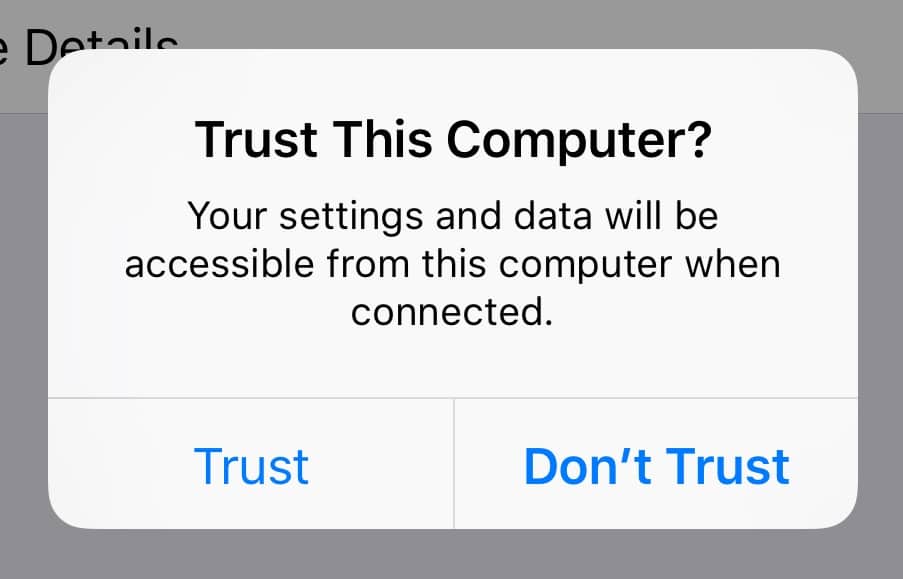
3. Inicie iTunes . Ahora, encontrará el dispositivo iOS conectado a su sistema.
Método 2: Reinicie su computadora
Cualquier problema relacionado con el sistema puede impedir que los dispositivos externos se conecten al sistema. Este problema se puede resolver cuando reinicia su sistema como se indica a continuación:
1. Vaya al menú Inicio y haga clic en el icono de encendido .
2. Haga clic en Reiniciar , como se muestra, y espere a que se complete el proceso.
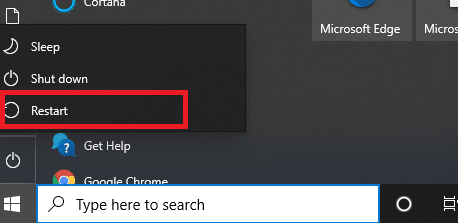
Lea también: Repare el teléfono Android no reconocido en Windows 10
Método 3: reinstalar iTunes
Para solucionar el problema del iPhone no detectado en Windows 10, considere desinstalar iTunes e instalarlo nuevamente. Aquí está cómo hacerlo:
1. Escriba Aplicaciones en la barra de búsqueda de Windows y abra Aplicaciones y funciones.
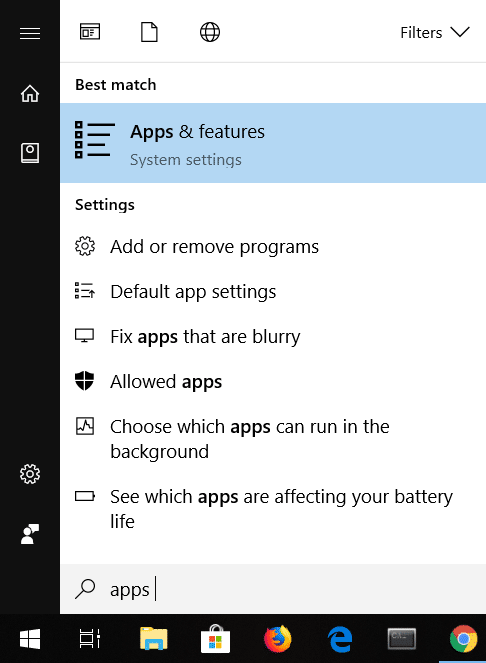
2. Escriba y busque iTunes en el cuadro Buscar esta lista , resaltado a continuación.
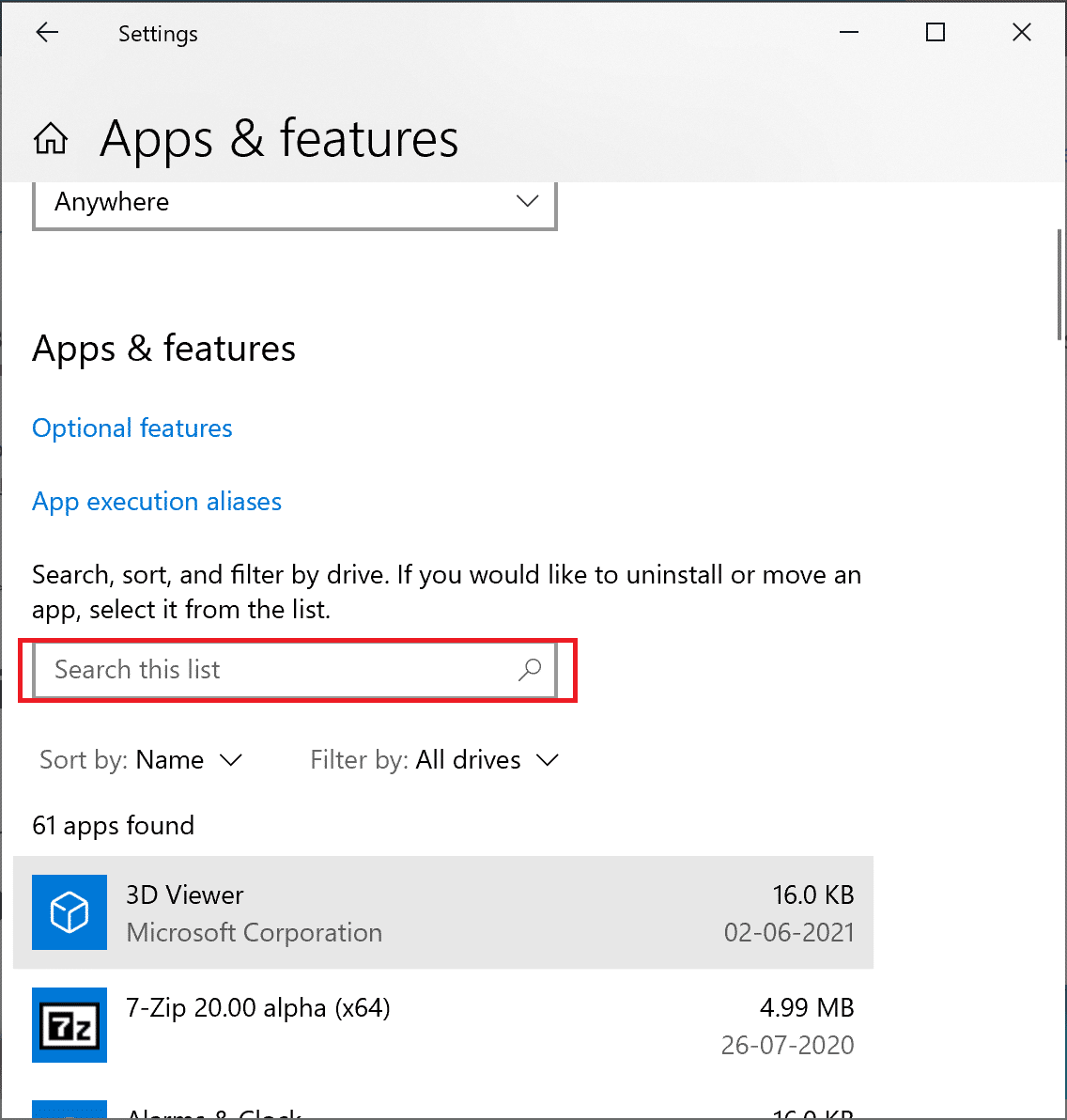
3. Seleccione iTunes y toque Desinstalar.
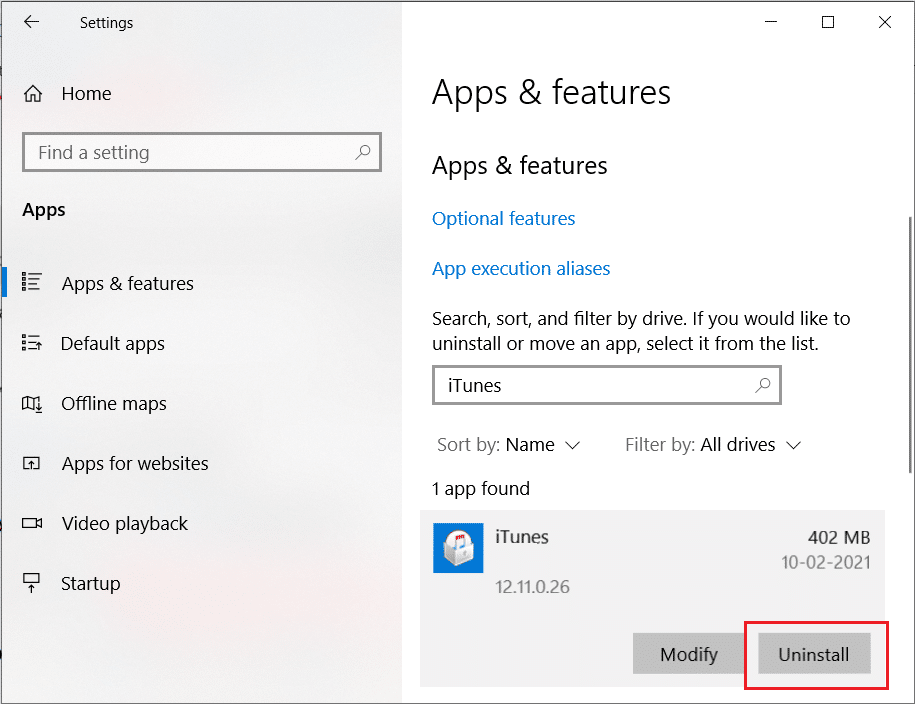
4. Reinicie su sistema como se indica en el Método 2 .
5. Descargue e instale la última versión de iTunes.
Inicie iTunes para confirmar que el problema del iPhone no detectado en Windows 10 está resuelto.
Lea también: 5 formas de transferir música de iTunes a Android
Método 4: Instale el archivo usbaapl/64.inf (para iTunes instalado desde App Store)
1. Conecte su dispositivo iOS desbloqueado al sistema informático.
2. Comprueba si iTunes se abre o no. Si es así, sal y sigue los pasos siguientes.
3. Presione las teclas Windows + R juntas para abrir el cuadro de diálogo Ejecutar .
4. Escriba el siguiente comando como se muestra en la imagen y haga clic en Aceptar:
%ProgramFiles%\Common Files\Apple\Mobile Device Support\Drivers
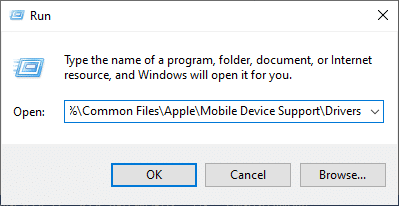
5. Haga clic con el botón derecho en el archivo usbaapl64.inf o usbaapl.inf en la ventana Controladores y seleccione Instalar .
Nota: Es posible que varios archivos se llamen usbaapl64 y usbaapl en la ventana Controladores. Asegúrese de instalar el archivo que tiene una extensión .inf .

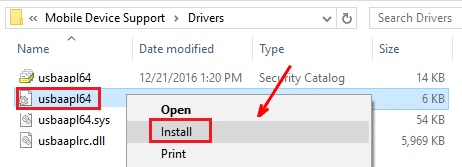
6. Elimine la conexión entre el iPhone/iPad/iPad y reinicie el sistema.
7. Por último, inicie iTunes y transfiera los datos deseados.
Lea los métodos que se enumeran a continuación para corregir que Windows 10 no reconozca el iPhone para iTunes instalado desde Microsoft Store.
Método 5: reinstalar el controlador de Apple y actualizar Windows
Los pasos dados lo ayudarán a reinstalar el controlador USB de un dispositivo iOS cuando iTunes se descargó e instaló desde la tienda de Microsoft:
1. Desconecte el iPhone/iPad/iPod del sistema.
2. Desbloquéelo y abra la pantalla de inicio.
3. Conecte el dispositivo iOS con la computadora y verifique si se abre iTunes. Si es así, sal de él.
4. Ahora, escriba y busque Administrador de dispositivos en la búsqueda de Windows . Ábralo desde aquí, como se muestra.
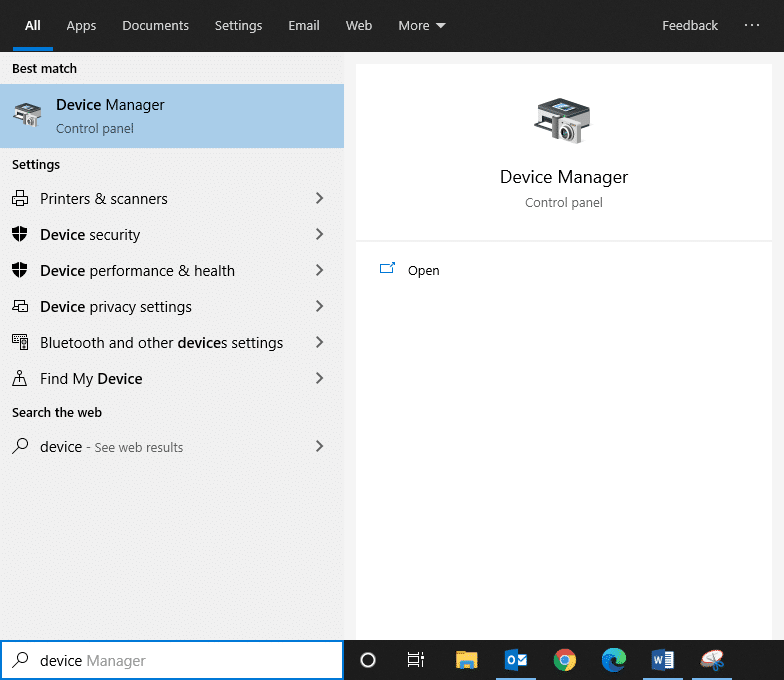
5. Haga doble clic en Dispositivos portátiles para expandirlo.
6. Haga clic derecho en el dispositivo iOS y haga clic en Actualizar controlador , como se muestra a continuación.
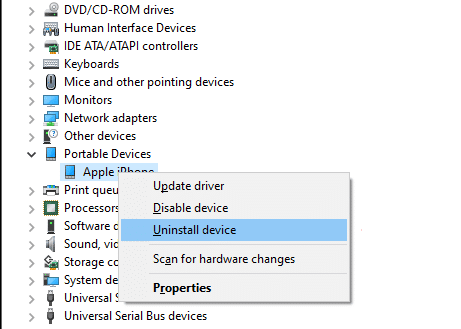
7. Ahora, toque Buscar automáticamente controladores.
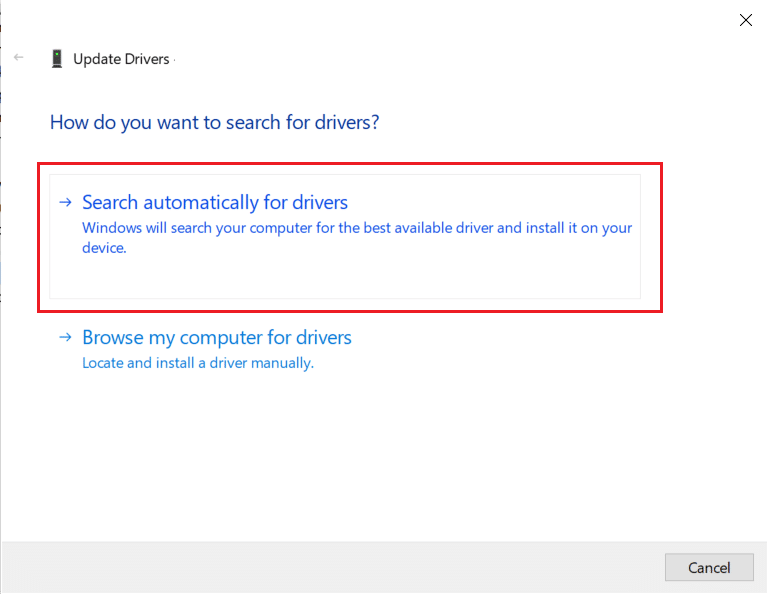
8. Espere a que se complete el proceso de instalación del software.
9. Vaya a Configuración y haga clic en Actualización y seguridad , como se muestra.
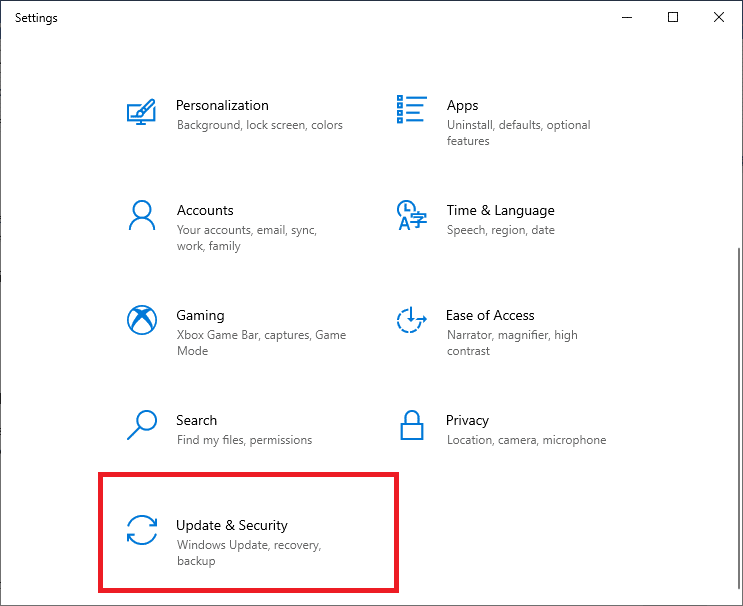
10. Haga clic en Buscar actualizaciones para permitir que Windows busque actualizaciones relevantes.
Nota: Antes de comenzar Windows Update, asegúrese de que no se estén descargando o instalando otras actualizaciones en el sistema.
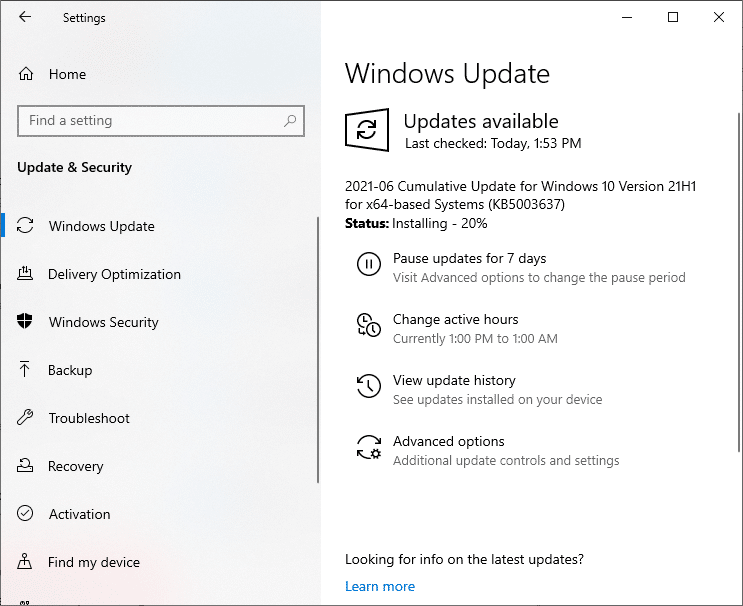
11. Por último, inicia iTunes . Encontrará que su dispositivo iOS es reconocido por el sistema.
Método 6: actualizar los controladores de dispositivos manualmente
1. Inicie el Panel de control buscándolo como se muestra.
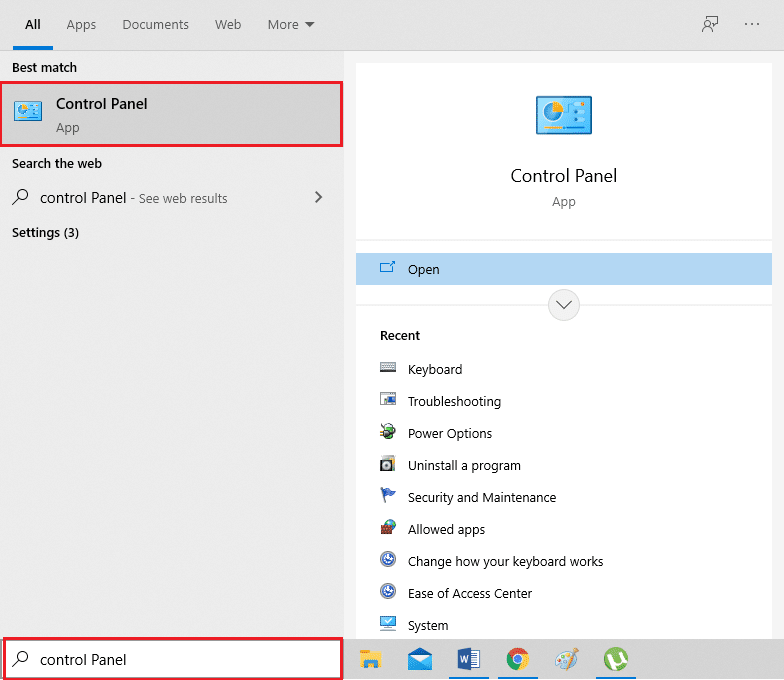
2. Ahora, seleccione Dispositivos e impresoras.
3. Haga clic derecho en su dispositivo iOS y seleccione Propiedades , como se muestra.
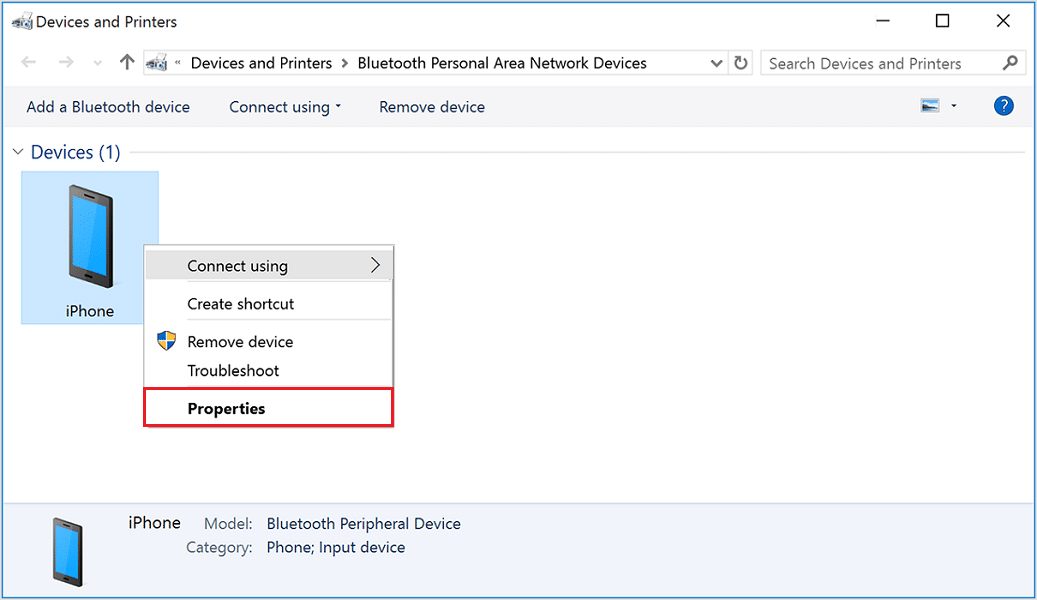
4. Cambie a la pestaña Hardware en la ventana Propiedades y haga clic en Propiedades.
5. En la pestaña General , haga clic en Cambiar configuración.
6. Ahora, vaya a la pestaña Controlador y toque Actualizar controlador , como se muestra.
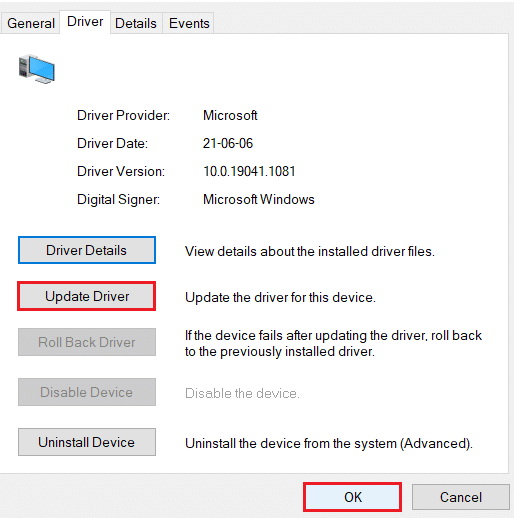
7. Seleccione Examinar mi computadora para el software del controlador y toque Examinar...
8. Copie y pegue la siguiente ruta en la opción Examinar :
C:\Archivos de programa\Archivos comunes\Apple\Soporte para dispositivos móviles\Drivers
9. Seleccione Siguiente y, finalmente, toque Cerrar para salir de la ventana.
Windows 10 que no reconoce iPhone, iPad o iPod ya debería estar solucionado.
Lea también: Arreglar dispositivo USB no reconocido por Windows 10
Método 7: asegúrese de que los servicios de Apple se estén ejecutando
Los siguientes pasos habilitarán los Servicios de Apple desde el menú Inicio y podrían ayudar a solucionar dicho problema:
1. Inicie el cuadro de diálogo Ejecutar presionando las teclas Windows + R simultáneamente.
2. Escriba services.msc y toque Aceptar, como se muestra a continuación.
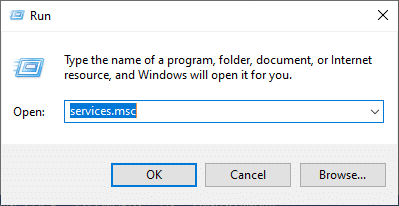
3. En la ventana Servicios, haga clic con el botón derecho en los Servicios que se enumeran a continuación para abrir la ventana Propiedades y asegúrese de que:
- El estado de Apple Mobile Device Service, Bonjour Service y iPod Service muestra En ejecución .
- El servicio de dispositivo móvil Apple, el servicio Bonjour y el tipo de inicio de iPod son automáticos.
4. De lo contrario, realice los cambios necesarios y haga clic en Aplicar > Aceptar.
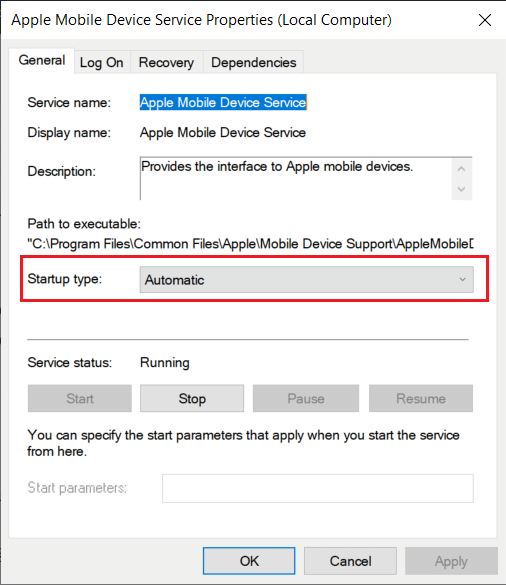
Método 8: Póngase en contacto con el soporte de Apple
Si el problema persiste, intente comunicarse con el Soporte de Apple.
Recomendado:
- ¿Cómo arreglar los comentarios de YouTube que no se cargan?
- Arreglar el archivo iTunes Library.itl no se puede leer
- ¿Cómo arreglar Windows 10 funcionando lento después de la actualización?
- 14 formas de reducir tu ping y mejorar los juegos en línea
Esperamos que esta guía haya sido útil y que haya podido solucionar el problema de Windows 10 que no reconoce el iPhone. Cuéntanos cómo te ayudó este artículo. Si tiene alguna consulta/comentario con respecto a este artículo, no dude en dejarlo en la sección de comentarios.
